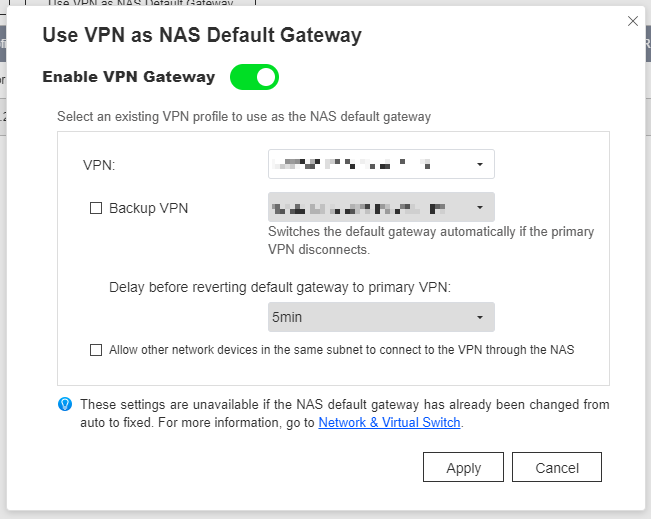Surfshark auf einem QNAP Gerät mit OpenVPN verwenden
Konfiguration von Surfshark in QVPN Service mit OpenVPN
Diese Anleitung erklärt, wie Sie Surfshark auf Ihrem QNAP Gerät mit OpenVPN konfigurieren. Diese Anleitung ist auch auf der Surfshark Webseite verfügbar.
Surfshark Serverinformationen herunterladen
Der erste Schritt besteht darin, eine Surfshark OpenVPN Konfigurationsdatei herunterzuladen. Diese Dateien werden verwendet, um QVPN Service für den Zugriff auf den Surfshark VPN Server zu konfigurieren, der Ihren Anforderungen am besten entspricht.
Surfshark lädt die einzelne OpenVPN Konfigurationsdatei auf Ihren Computer herunter.
QVPN Service installieren
Eine OpenVPN Client Verbindung herstellen
Der nächste Schritt ist die Konfiguration von QVPN Service unter Verwendung der zuvor heruntergeladenen Datei.
QVPN Service speichert die OpenVPN VPN Client Einstellungen.
Mit dem VPN verbinden
Der letzte Schritt besteht darin, sich vom QNAP Gerät aus mit dem VPN zu verbinden.
QVPN Service stellt die Client VPN Verbindung her.


 .
.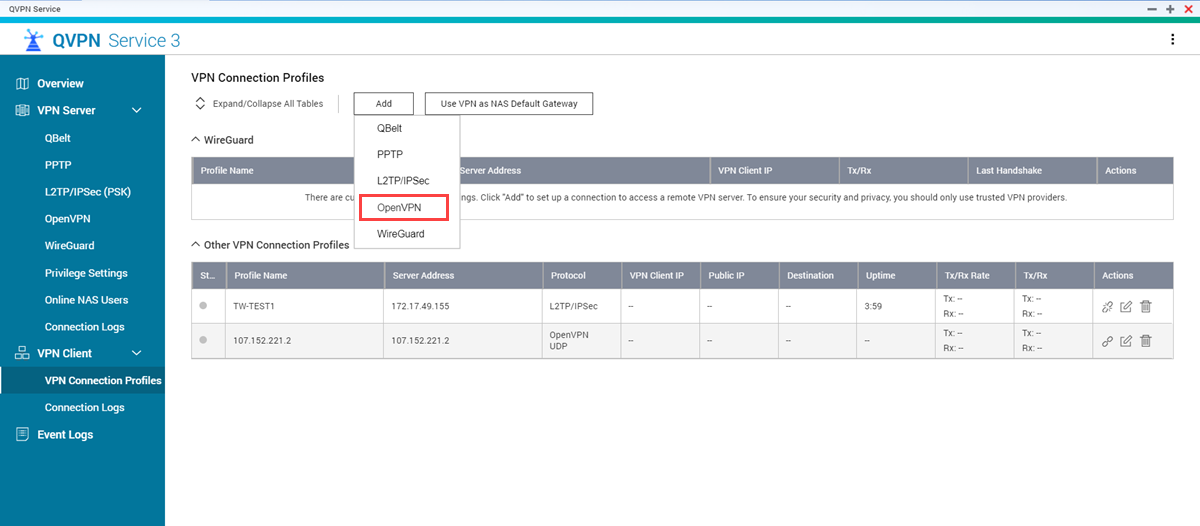
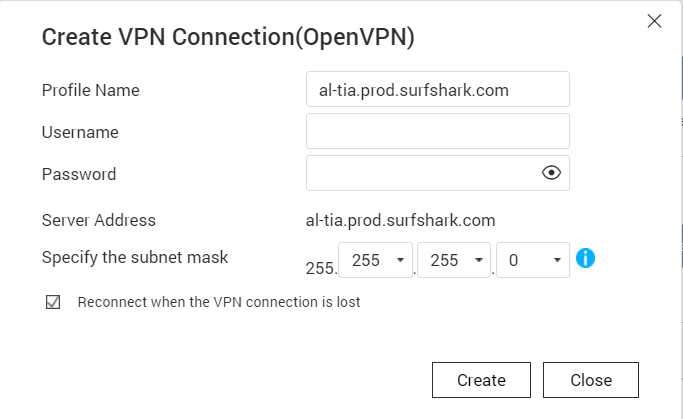
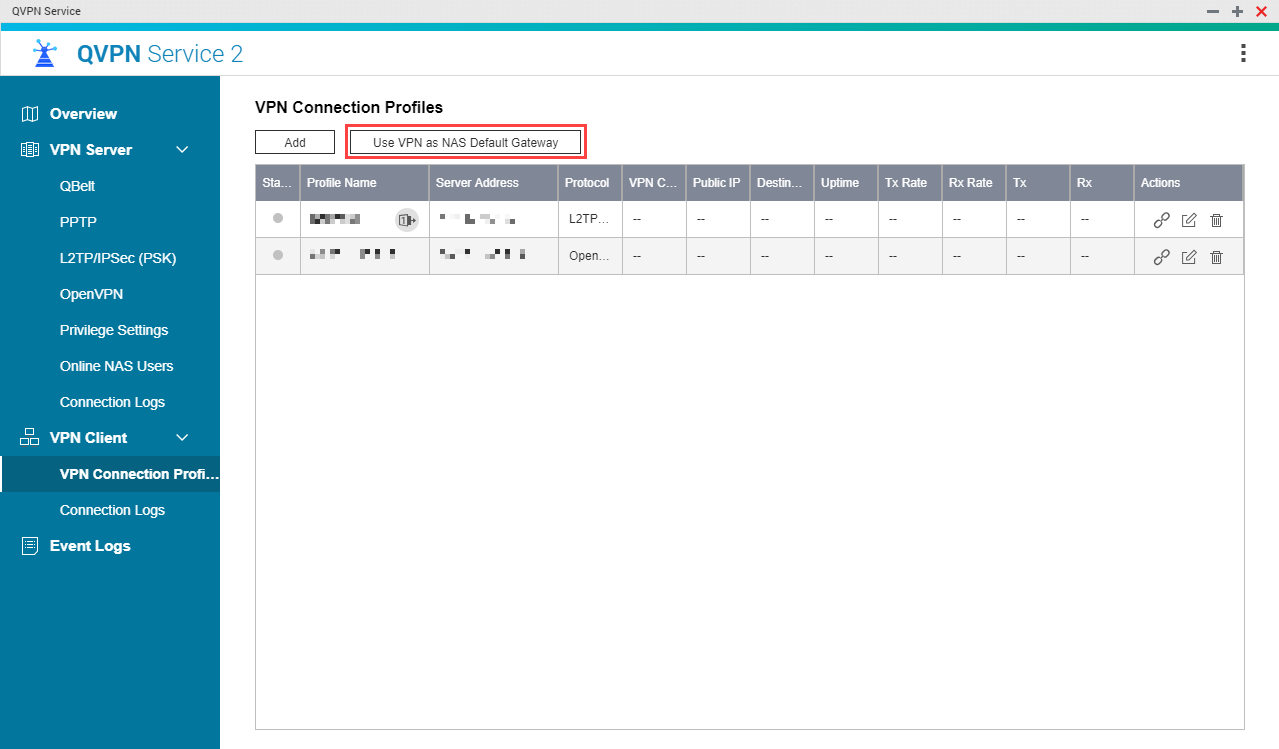
 .
.